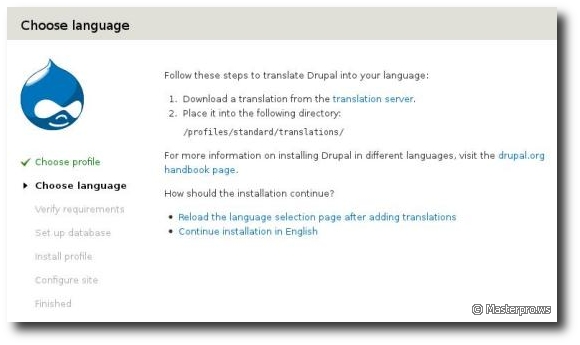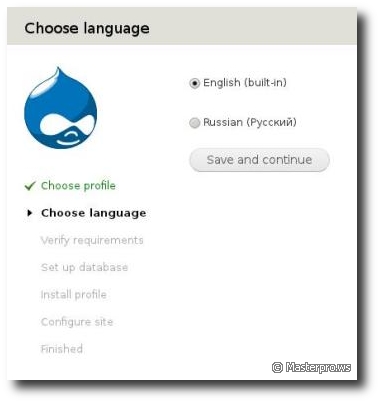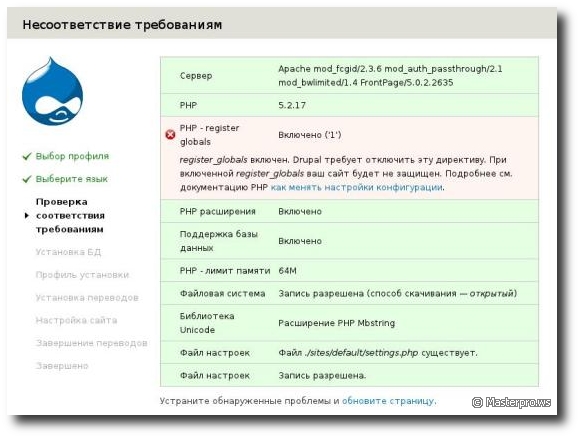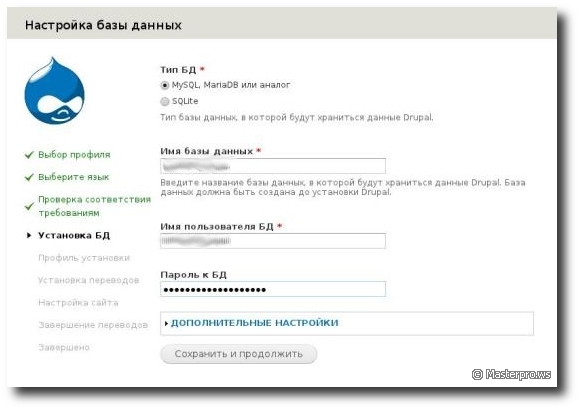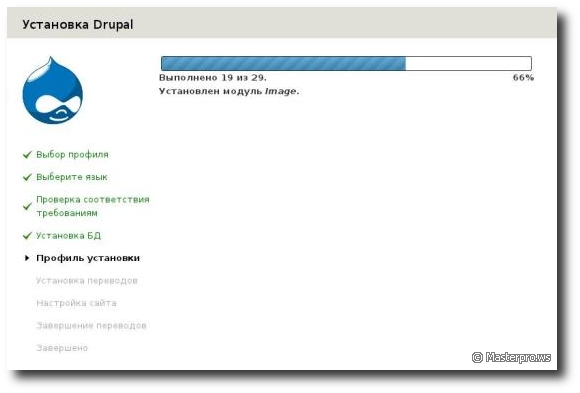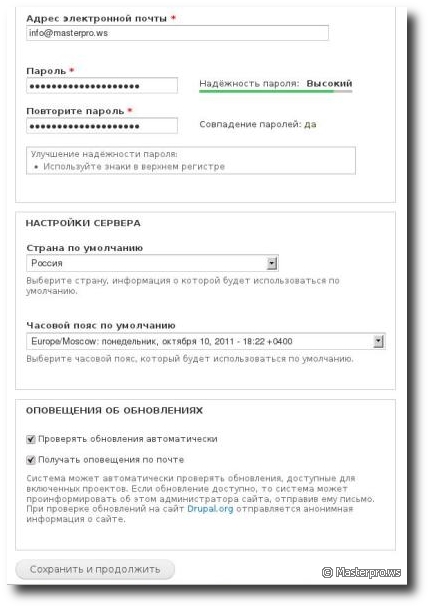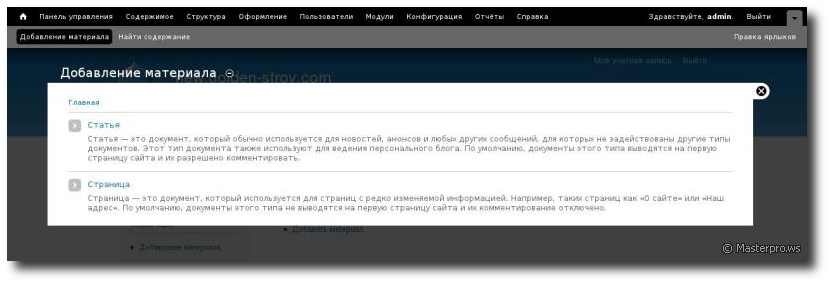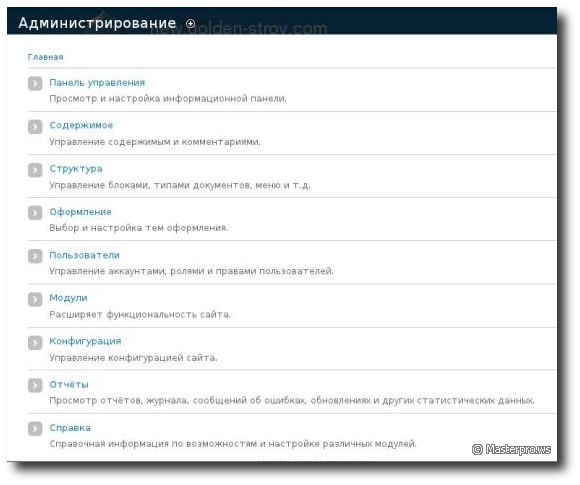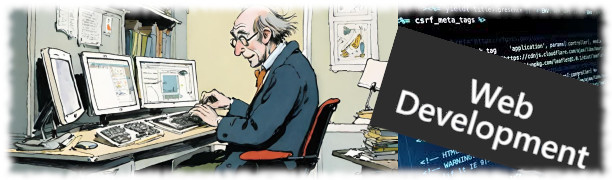Займемся сегодня установкой великолепной CMS Drupal.
В чем, собственно, заключается великолепие данной системы управления контентом - вы сможете подробно прочесть на, скажем,
этой странице
; а мы с вами сразу приступим к делу. Ведь лучше один раз увидеть, чем 10 раз - попытаться прочесть и с отвращением это дело отбросить.

Ну-с, поехали. "С богом!" - как сказал один англичанин, провапиваясь в преисподнюю.
Перво-наперво - нам необходимо распаковать содержимое архива, загруженного с домашней странички drupal, на свой сервер, в каталог public_html (или как там он у вас называется). После этой несложной процедуры - открывает страничку своего нового сайта в браузере и приступаем к установке.
Практически сразу сталкиваемся с тем, что в процессе инсталляции нам с вами предлагается выбор из одного только лишь английского языка. Этакая совсем не европейская альтернатива... Приглядевшись - видим приглашение загрузить любую по вкусу локализацию и соответствующую ссылку:
Воспользуемся любезным приглашением и загрузим файл drupal-7.8.ru.po в указанный каталог; после чего перезагружаем страничку. Да, теперь намного лучше! Выбираем великий и могучий и двигаемся дальше.
А вот теперь, если видим следующее, допустим, сообщение; хотя бы и полностью на русском - установку, увы, придется прекратить и разбираться с проблемой:
Но давайте считать, что нам с вами повезло и проверку соответствия требованиям мы прошли. Тогда мы сразу может приступать к настройке базы данных. В скобках - она, настройка, ничем практически не отличается от той процедуры, к которой мы с вами привыкли в Joomla:
И вот - начинается собственно установка:
По окончании которой нам остается ввести ряд настроек... ничего сложного:
И - получить заслуженную награду в виде следующего сообщения:
Установка Drupal прошла успешно.
Теперь вы можете зайти на свой новый сайт.
Следуем приглашению, заходим, и сразу добавляем материал:
Ну а далее - нам предстоит интересное путешествие по вкладкам Панели управления:
Впрочем, главное сделано.
Наш новый сайт установлен и работает... позволю дать на прощанье лишь один совет, и рассказать о ловушке, в которую неизменно попадает новоявленный пользователь Drupal-a; а именно - если вы отключите отображение модуля авторизации, то при следующей попытке получить административные права управления вы некоторое время будете пребывать в полной прострации... это вам не joomla, и учиться здесь придется заново.
Итак:
Как залогиниться под админом, если отключен блок «Вход на сайт»:
Code:
yoursite.com/?q=user (Clear URLs выключены)
yoursite.com/user (Clear URLs включены)
Нередкая ошибка при совершении этой процедуры - замена user на admin – не надо этого делать!
Зайти под админом когда ваш сайт на drupal offline:
Можно попробовать точно так же - yoursite.com/user. Если был сохранен в браузере пароль не инсталляционного админа и Drupal сайт сразу сообщает, что «Доступ запрещен», тогда необходимо почистить cookies , или зайти на сайт с другого браузера.
На оф. сайте предлагается вот такая рекомендация - как вернуть сайт из офлайна, если у вас есть доступ к серверу:
Code:
UPDATE variable SET value = 's:1:"0";' WHERE name= 'site_offline';
DELETE FROM cache WHERE cid = 'variables';